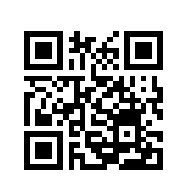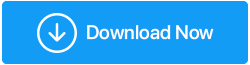Windows 10にAndroidアプリをインストールして実行する方法は?
公開: 2019-07-11驚いた! これらのAndroidエミュレーターを使用して、WindowsでAndroidアプリを実行およびインストールできるのは事実です。
電話スクリーン機能を使用すると、Androidフォンの画面をPCに直接ミラーリングできます。 しかし、確かなことは、これがWindows10でAndroidアプリを実行してインストールするための究極のソリューションではないということです。
エミュレーターの用途は何ですか?
エミュレーターは、2つの最も一般的な目的で使用されます。
1.ゲームの場合:–一部のゲーマーは、バッテリーの寿命を気にする必要がないため、PCでお気に入りのAndroidゲームをプレイすることを好みます。 さらに、彼らは小さなトリックを使用して簡単に勝つことができます。
2.開発:–開発者は、アプリ/ゲームの最終バージョンをリリースする前に、複数のマシンでテストすることを好みます。 このために使用される最も一般的なエミュレーターはAndroidStudioエミュレーターです。
Windows 10にAndroidアプリをインストールして実行する方法がわからない場合は、PC用の最高のAndroidエミュレーターの形で効果的なソリューションを利用できます。 これらのスマートアプリは、お気に入りのAndroidアプリやゲームを大きなPC画面で実行するのに役立ちます。
Windows10でAndroidアプリを実行およびインストールするための最良の方法は次のとおりです
目次目
- 1.Bluestacksエミュレーター
- 2. YouWave
- 3. AndroidStudioのエミュレーター
- 4. Genymotion
- 5.ARChonランタイム
- 6.至福
- 7. PrimeOS
- 8. KoPlayer
- 9. Remix OS
- 10.アンディ
- 11. AMIDuOS
- Windows 10でAndroidアプリを実行およびインストールする方法に関するFAQ:
ただし、最初に、Windows PCに複数のアプリケーションをインストールするためのスペース(ストレージスペース)を確保します。 高度なシステムオプティマイザー、多目的Windowsユーティリティを使用して、コンピューターをクリーンアップ、最適化、および保護します。 ジャンクファイル、一時ファイル、重複データのクリーンアップ、不要な/古いアプリケーションのアンインストール、ゲームオプティマイザー、レジストリクリーナーなどのさまざまな機能をサポートしています。 システムを整理すると、Windows 10PCにさまざまなAndroidアプリケーションをインストールして実行できるようになります。 優れたユーティリティの詳細については、完全なレビューをご覧ください。 Advanced System Optimizerをダウンロードするには、ここをクリックしてください これだけでなく、Advanced System Optimizerを実行すると、システムが大幅に強化されます。 私たちを信じていないのですか? アプリケーションを実行して、自分で試してください。 後で、あなたの個人的な経験を私たちと共有することを忘れないでください! |
これは、Windows10にAndroidアプリを簡単にインストールして実行するのに役立つ最高のアプリの概要です。すべての機能とダウンロードリンクを以下に示します。 ニーズや好みに応じて、最適なオプションを選択してください。
1.Bluestacksエミュレーター
WindowsでAndroidゲームやアプリを実行できる堅牢なAndroidエミュレーターの1つは、 Bluestacksです。 このAndroidエミュレーターは単なるアプリプレーヤーですが。 これは、完全なAndroidエクスペリエンスを複製できないことを意味します。 ただし、そのカスタムデザインにより、エミュレーション設定の切り替えやアプリの起動が簡単になります。 さらに、Bluestacksを使用すると、PCでのモバイルゲームを次のレベルに引き上げることができます。 そのため、Androidエミュレーターとして知られる代わりに、Windows10で最高のAndroidゲームプラットフォームの1つと見なされています。
Windows10でBluestacksAndroidエミュレーターを使用するには、以下の手順に従います。
ステップ1 :ここをクリックしてBluestacksをダウンロードします。
ステップ2:アプリケーションの起動とインストールが完了したら、アプリとデータファイルを保存する場所を選択します。 (BluestacksはデフォルトでOSドライブにインストールされます。)
ステップ3:インストールが完了したら、Bluestacksアプリを起動し、Googleアカウントの詳細を入力します。 ここには、インストールおよび購入したすべてのアプリがあります。
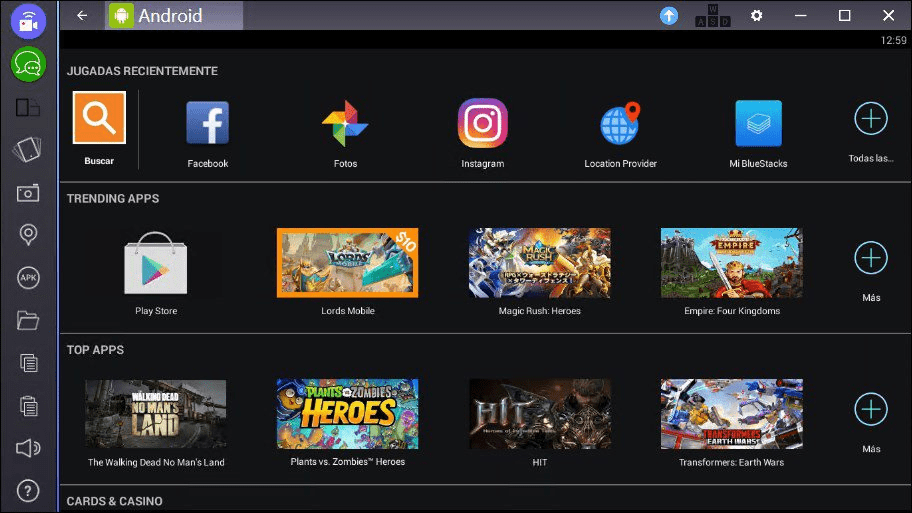
ここからダウンロード
また読む:トップ10BluestacksAndroidエミュレーターの代替
2. YouWave
YouWave内に何千ものAndroidアプリをダウンロードします。これはWindows10用の古いAndroidエミュレーターの1つです。このWindows10用Androidエミュレーターは、10日間の試用版を提供します。つまり、Androidアプリの感触をつかんで、購入するかどうかを決めることができます。
Bluestacksとは異なり、YouWaveはゲーム固有の機能を提供しませんが、Windows 10で完全なAndroidシステムを提供します。さらに、YouWaveにはVirtualBoxの独自のインスタンスがあるため、VirtualBoxをインストールしている場合はアンインストールする必要があります。
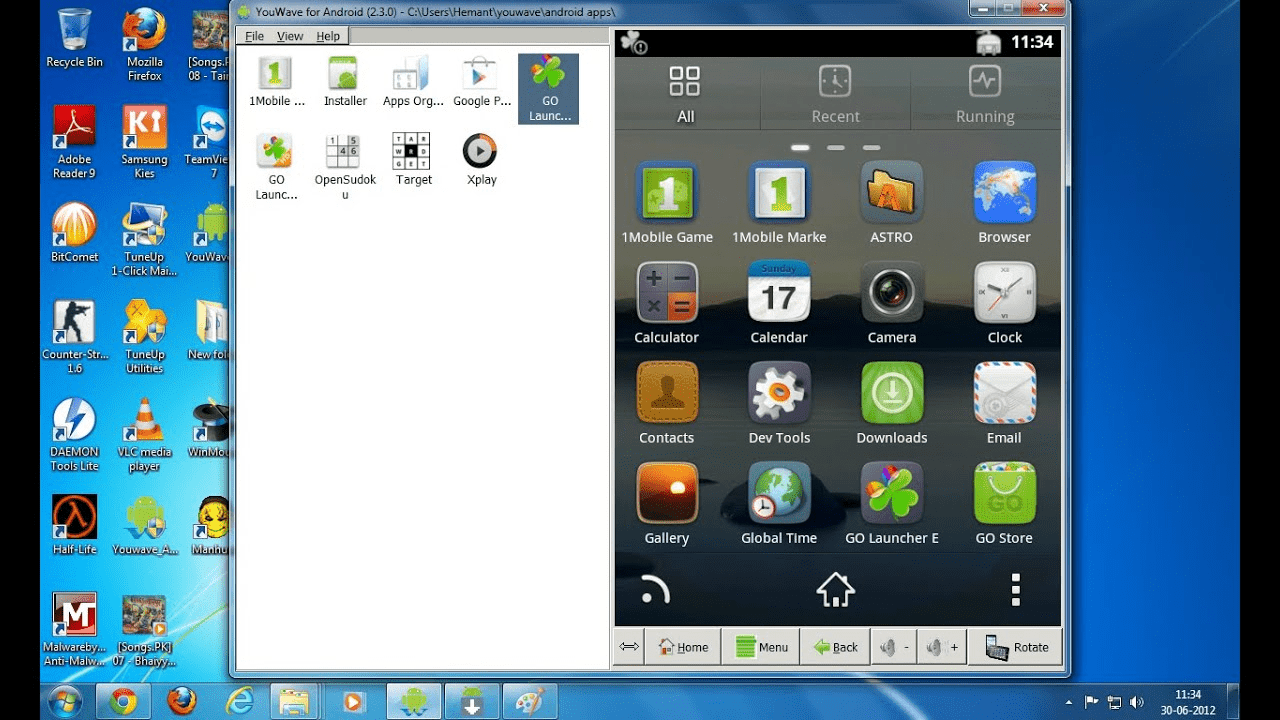
ここからダウンロード
YouWaveには多くのアプリはありませんが、GooglePlayをインストールしてさらに多くのアプリを入手できます。
YouWaveを使用するには、[表示]メニューをクリックし、[オンラインコンテンツ]を選択し、[GooglePlay]アイコンをクリックしてダウンロードします。
もう一度、[表示]メニューをクリックし、[アプリ]を選択して、GooglePlayアプリをクリックします。 GooglePlayがインストールされます。
これで、Androidエミュレーター内でGoogle Playを起動して、Windows 10にAndroidアプリを参照してインストールできるようになります。アプリをダウンロードするには、Googleアカウントが必要ですが、アカウントがない場合は、いつでも新しいアカウントを作成できます。 1。
また読む: Androidに最適なSNESエミュレーターは何ですか?
3. AndroidStudioのエミュレーター
これは、Androidデバイスで使用するデフォルトのコンソールです。 開発者がアプリやゲームを設計するのに役立つさまざまなツールが付属しています。 Android Studioのエミュレーターは、Windows10デバイスでAndroidデバイスをシミュレートします。 これにより、開発者は物理デバイスなしでさまざまなデバイスとAndroidAPIでアプリケーションをテストできます。
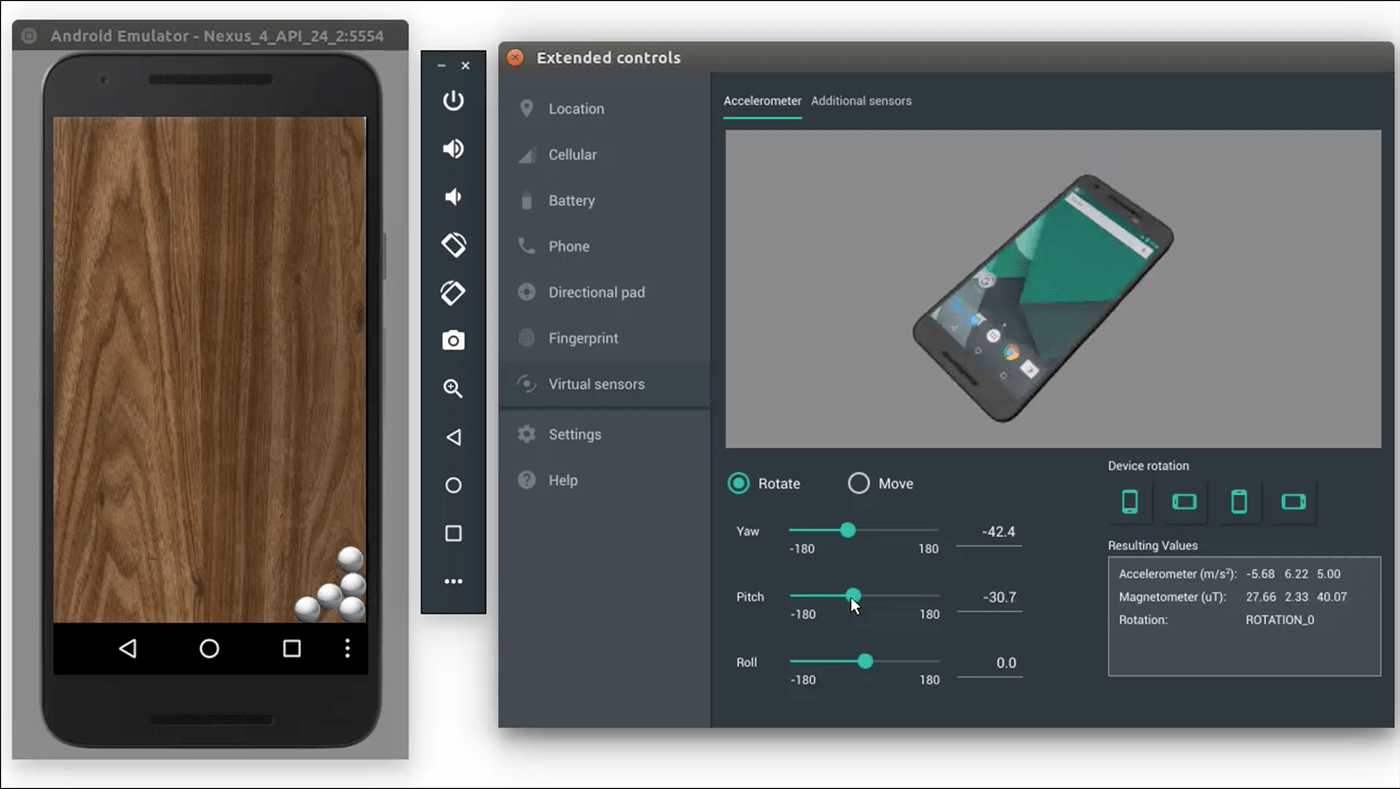
ここからダウンロード
Android Studioのエミュレーターは、セットアップが複雑で、初心者がセットアップが難しい場合があるため、開発者向けに設計されています。
4. Genymotion
Genymotionは、Windows 10向けの素晴らしいAndroidエミュレーターです。非常に簡単に使用できるため、アプリケーションのナビゲートや制御に問題が発生することはありません。 Genymotionを使用して、数十のAndroidアプリをエミュレートできます。
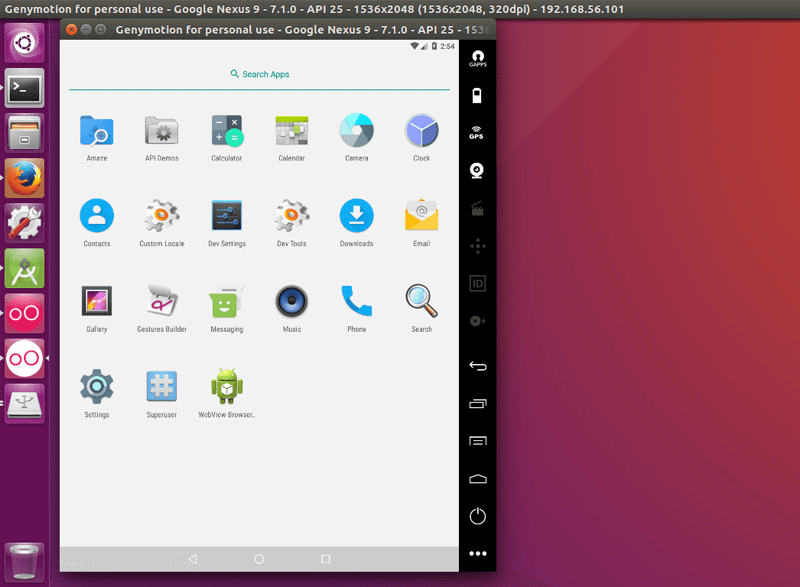
ここからダウンロード
このAndroidエミュレーターはWindows用であり、効率を高めるのに役立つクラウドベースのツールです。
5.ARChonランタイム
このAndroidエミュレーターを使用すると、PCでAPKAndroidアプリとゲームを実行できます。 Windows、Chrome OS、Linux用に設計された、これは素晴らしいツールです。
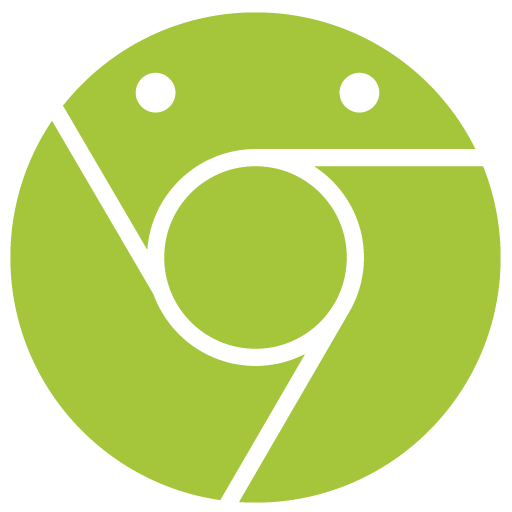

このAndroidエミュレーターを使用してWindows10にAndroidアプリをインストールする場合は、インストールと最適化の観点から手動で作業する必要があります。
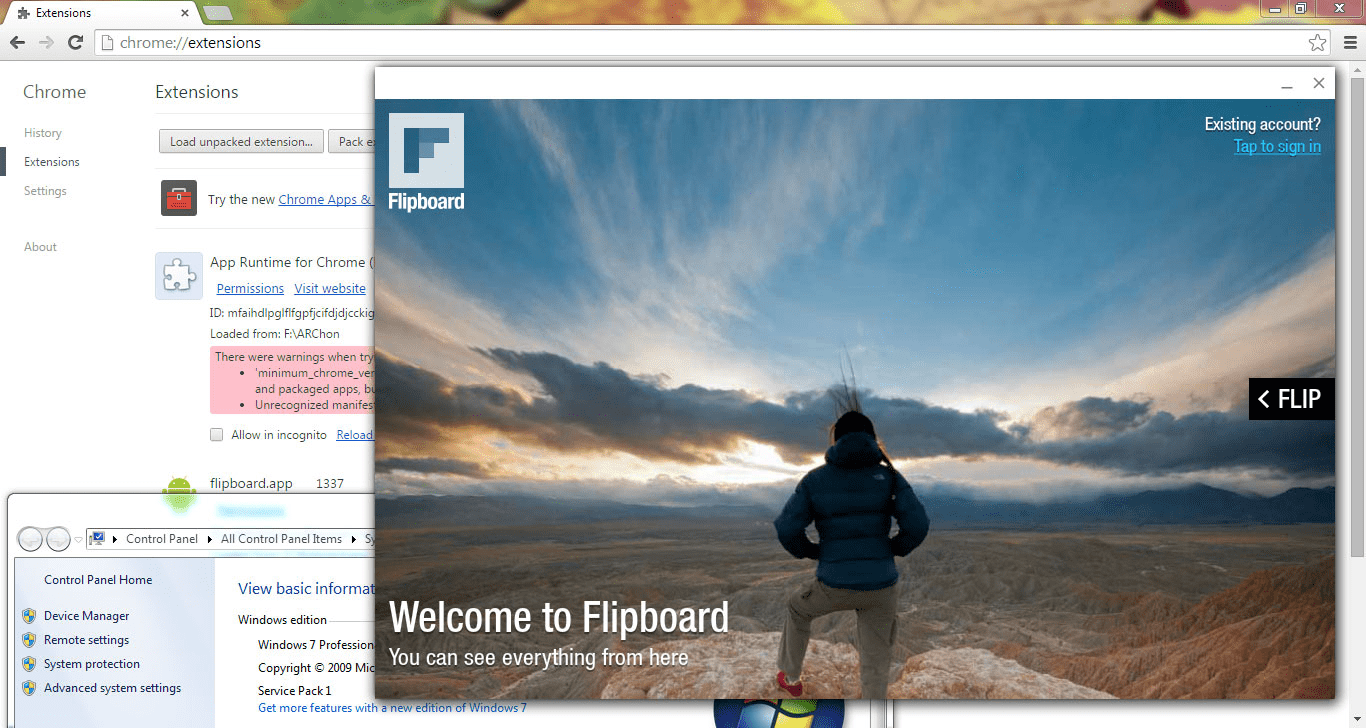
ここからダウンロード
ARChonは、適切なランタイムでネイティブに実行されるエミュレーターではありません。 ChromeでAndroidアプリを実行するために使用できます。 これは、Chromeがインストールされている任意のOSでAndroidアプリを実行できることを意味します。
使用するにはダウンロードしてください。 ダウンロードしたファイルを解凍し、ディレクトリの名前を変更します。 Chromeを開き> chrome:// extensionsに移動>開発者モードを有効にする> [解凍した拡張機能を読み込む]をクリックし、ARChonランタイムを解凍したディレクトリを選択します。 Chromeが拡張機能をロードし、拡張機能の中にARChonランタイムが表示されます。
6.至福
このAndroidエミュレーターは、AndroidベースのオープンソースOSであり、Windows10で実行してAndroidアプリを実行できます。 それはあなたがそれを実行することができるUSBスティックを使用して、仮想マシンを介してPC上で動作します。 確かに、これはパワーユーザーオプションであるため、単純なユーザーにはお勧めしません。
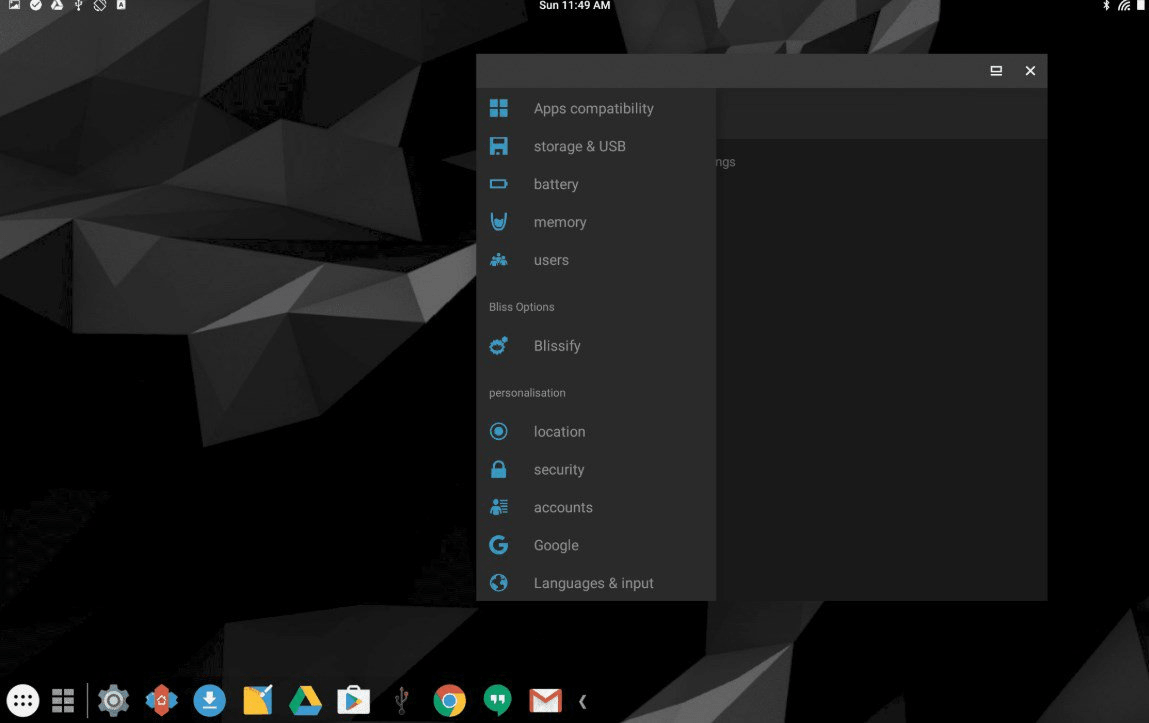
さらに、Windows10用のBlissAndroidエミュレーターには、設定をカスタマイズするオプションがあります。 これに加えて、BlissOSは追加のセキュリティオプションと機能を提供します。
7. PrimeOS
PrimeOSは、AndroidX86をベースにしたオペレーティングシステムです。 それはあなたが排他的なAndroidアプリを使用し、それでもコンピュータの感触を得ることができるようにあなたのコンピュータをAndroidのようなデバイスに変換します。
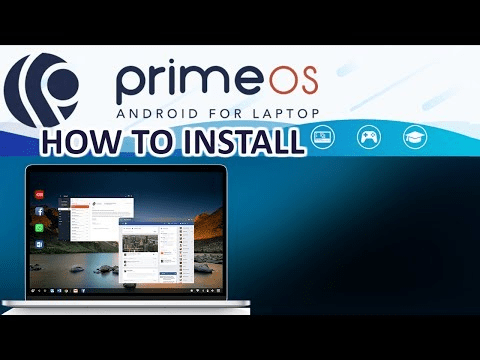
PrimeOSは、マウスとキーボードでゲームをプレイできるように、PCを最高のゲームモバイルデバイスに変換します。 それはあなたにシステムの落ち込みを与えるためにスタートメニューを採用しています。 インストールされているアプリを管理したり、検索、ショートカットの作成、システム設定の入力を行うことができます。
8. KoPlayer
言及する価値のあるもう1つのAndroidエミュレーターはKoPlayerです。 このエミュレーターを使用すると、PC上でAndroidゲームとアプリを実行できます。 それはそれを際立たせる多くの機能を持っています。
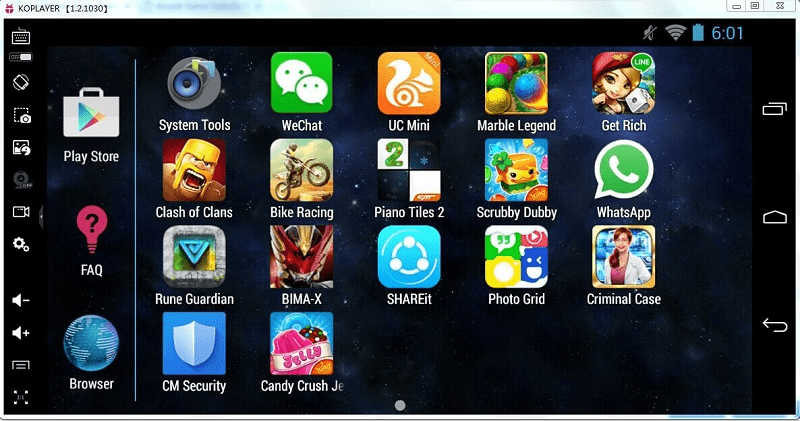
KOPlayerは、Windows 10用の堅牢なAndroidエミュレーターであり、Windows 10でAndroidアプリを実行できます。このエミュレーターは、Windowsプラットフォームに高品質のAndroidプレイ体験をもたらします。 KOPlayerは最先端のカーネルテクノロジーを使用しています。
9. Remix OS
最新のRemixOSには、Windows 10でAndroidアプリを実行するオプションがあります。このAndroidエミュレーターにより、Androidがスマートフォンだけに制限されないようになります。 Jide製の本格的なオペレーティングシステムを使用すると、WindowsPCでAndroidアプリを楽しむことができます。 このOSでは、ゲームを含むすべての種類のアプリを実行できます。
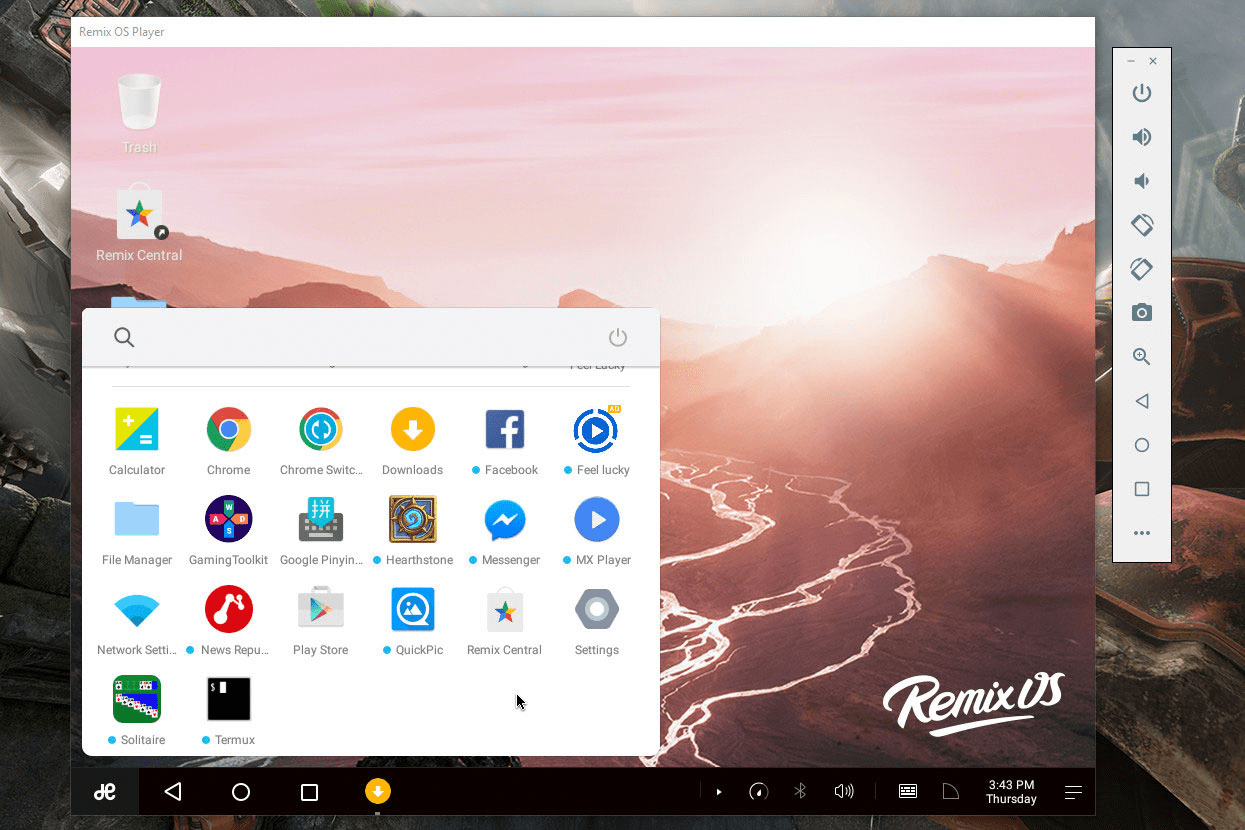
このOSの唯一の欠点は、セットアップが少し複雑なことです。 設定するには、セキュアブートを無効にする必要があります> RemixOSを選択します。 このOSはAndroid-X86から派生したもので、Androidは通常のPCハードウェアで問題なく動作します。
10.アンディ
PCでAndroidアプリやゲームを実行できるもう1つの便利なプラットフォームは、Andyです。 これはAndroidMarshmallow上に構築されており、特にいくつかの選択したゲームを楽しみたい場合に最適です。 これはAmazonAppstoreにプリインストールされています。 これは、GooglePlaystoreを見逃すことはないことを意味します。 安定性に疑いはありませんが、作業を中断する広告が表示される可能性があるという欠点があります。
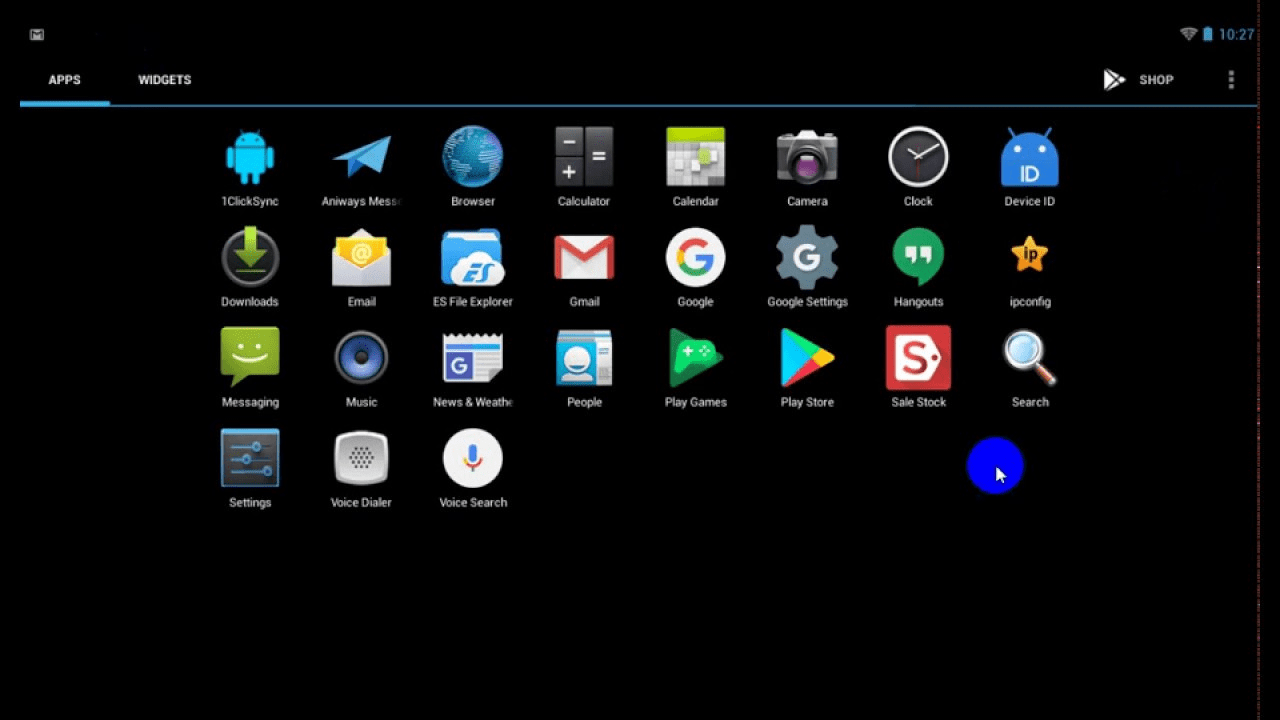
11. AMIDuOS
それでも、Windows 10にAndroidアプリをインストールする方法についてさらにオプションを探している場合は、このオプションを検討できます。 AMIDuOS Androidエミュレーターを使用すると、PCを使用してAndroidOS用に開発されたアプリを起動できます。
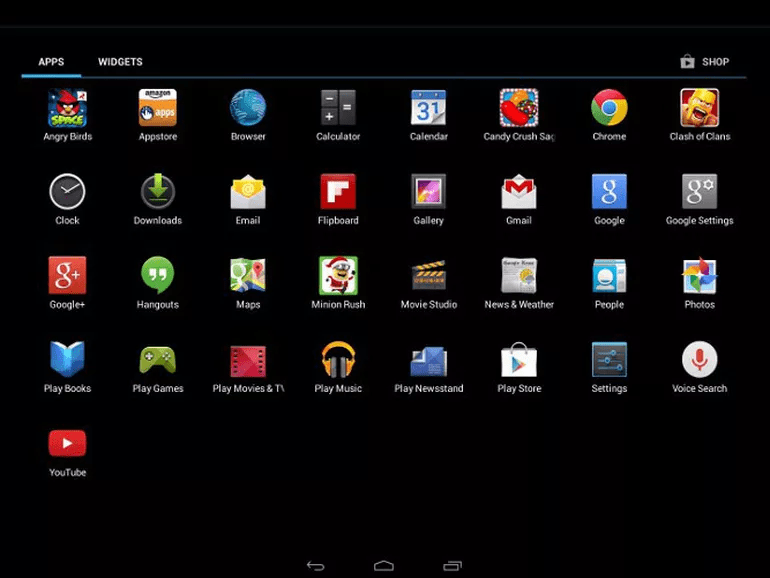
このAndroidエミュレーターを使用するには、ハードドライブに2GBの空き容量が必要です。 これは、すべての新しいバージョンのWindowsと互換性があります。 さらに、Amazon App Storeは、さまざまなアプリを提供するためにプリインストールされています。
Windows 10でAndroidアプリを実行およびインストールする方法に関するFAQ:
コンピューターでAndroidアプリを実行できますか?
はい、できます。 コンピューターにAndroidアプリを実行してインストールするための最も簡単で安全なソリューションは、PCに最適なAndroidエミュレーターを使用することです。 これらのアプリには、お気に入りのAndroidアプリやゲームを大きなPC画面で実行するのに役立つ適切なメカニズムと環境が付属しています。
WindowsでAndroidアプリを実行するにはどうすればよいですか?
電話スクリーン機能を使用すると、Androidフォンの画面をPCに直接ミラーリングできます。 それに加えて、Windows用のAndroidエミュレーターアプリを使用してタスクを実行できます。 これらのアプリを使用することは、Windows10でAndroidアプリを実行およびインストールするための最も簡単で安全なソリューションです。
Windows10にGooglePlayアプリをインストールするにはどうすればよいですか?
これを行うには、PCにAndroidエミュレーターアプリをインストールし、Windows10でGooglePlayアプリの使用を開始します。これを行うには、シームレスなユーザーエクスペリエンスのためにBluestacksなどのアプリをインストールできます。
エミュレーターなしでPC上でAndroidアプリを実行するにはどうすればよいですか?
はい、可能です。 これを行うには、こちらの手順をお読みください。
エミュレータを使用することは違法ですか?
これらのアプリはプログラムでエミュレートするように設計されており、それ自体が合法的なOSを実行するため、エミュレーターアプリの使用は合法です。 ただし、iPhoneなどの物理デバイスのハードウェアをエミュレートしようとしている場合は違法です。
結論
オープンソースプラットフォームであるAndroidは、すべての人に愛されています。 他のモバイルプラットフォームにはない便利な機能がたくさんあります。 そのような機能の1つは、大きなPC画面でAndroidアプリやゲームに自由にアクセスできることです。 PCがWindows10でAndroidアプリを実行およびインストールするのに最適なAndroidエミュレーターがわかったので、これらのスマートアプリを試して、以下のコメントで経験を共有してください。 また、ソーシャルメディアプラットフォームで私たちを高く評価して、より有用なコンテンツを見つけることもできます。
さらに、このような興味深い記事を読むには、QRコードをスキャンして、外出先でこれらの記事を読んでください。